Tối ưu hóa cách quản lý các layer và điều chỉnh motion path8 pdf
Bạn đang xem bản rút gọn của tài liệu. Xem và tải ngay bản đầy đủ của tài liệu tại đây (660.93 KB, 5 trang )
Giáo trình Flash cs4 – sưu tầm từ website: www.tuoitre.vn
K
ế
đ
ế
n là
ch
ọ
n
đ
ộ
l
ớ
n c
ủ
a đư
ờ
ng vi
ề
n. B
ạ
n có th
ể
n
ắ
m kéo
thanh trư
ợ
t n
ằ
m ngay bên
ph
ả
i
ch
ữ
Stroke ho
ặ
c gõ
s
ố
tr
ự
c
ti
ế
p
vào
ô bên ph
ả
i.
Khi b
ạ
n kéo thanh trư
ợ
t, ô bên
ph
ả
i
s
ẽ
c
ậ
p
nh
ậ
t
giá tr
ị
tùy
theo v
ị
trí thanh trư
ợ
t.
Ph
ầ
n
ti
ế
p theo là
ch
ọ
n
ki
ể
u dáng cho đư
ờ
ng vi
ề
n. N
ế
u b
ạ
n
b
ấ
m
vào
hình tam giác
đen k
ế
bên
cây bút chì, b
ạ
n
có th
ể
ch
ọ
n
m
ộ
t trong các ki
ể
u đư
ờ
ng vi
ề
n sau đây:
N
ế
u
b
ạ
n b
ấ
m vào
cây bút chì, b
ạ
n
có th
ể
tùy
bi
ế
n
thêm
các
thông s
ố
ph
ụ
cho đư
ờ
ng vi
ề
n trong h
ộ
p tho
ạ
i sau đây:
B
ạ
n
có th
ể
th
ử
nghi
ệ
m đ
ể
tìm
cho mình m
ộ
t
ki
ể
u dáng
đư
ờ
ng vi
ề
n ưng
ý. Tuy nhiên c
ầ
n
lưu
ý m
ộ
t
đi
ề
u là
ki
ể
u
dáng
ph
ứ
c
t
ạ
p s
ẽ
làm tăng kích thư
ớ
c cu
ố
i cùng
c
ủ
a
tác ph
ẩ
m.
Ph
ầ
n
Scale
giúp hi
ể
n
th
ị
đư
ờ
ng vi
ề
n khi đư
ợ
c phóng to ho
ặ
c
thu nh
ỏ
.
N
ế
u b
ấ
m vào
hình tam giác
đen, b
ạ
n s
ẽ
có các tùy
ch
ọ
n
sau đây:
Normal:
Thay đ
ổ
i theo giá tr
ị
scale.
Horizontal:
Ch
ỉ
scale theo chi
ề
u ngang.
Giáo trình Flash cs4 – sưu tầm từ website: www.tuoitre.vn
Vertical:
Ch
ỉ
scale theo chi
ề
u d
ọ
c.
None:
Không thay đ
ổ
i theo giá tr
ị
scale.
N
ế
u
ch
ọ
n ô
Hinting,
Flash s
ẽ
t
ự
đi
ề
u ch
ỉ
nh đ
ể
làm
tròn giá
tr
ị
stroke, tránh xu
ấ
t hi
ệ
n nh
ữ
ng nét nhòe
trên
đư
ờ
ng th
ẳ
ng
n
ằ
m
ngang ho
ặ
c th
ẳ
ng đ
ứ
ng.
Tùy ch
ọ
n
Cap
giúp b
ạ
n
th
ể
hi
ệ
n ki
ể
u dáng đ
ầ
u mút c
ủ
a
đư
ờ
ng th
ẳ
ng. N
ế
u b
ấ
m vào
hình tam giác
đen, b
ạ
n s
ẽ
có các
tùy ch
ọ
n
sau đây:
Join
giúp b
ạ
n
th
ể
hi
ệ
n ki
ể
u dán
g ch
ỗ
giao nhau c
ủ
a hai
đư
ờ
ng th
ẳ
ng. B
ạ
n s
ẽ
thu đư
ợ
c các ch
ọ
n l
ự
a sau đây khi b
ấ
m
vào hình tam giác
đen:
Rectangle Options
giúp b
ạ
n
đi
ề
u ch
ỉ
nh đ
ộ
bo tròn
các góc
c
ủ
a
hình
ch
ữ
nh
ậ
t.
B
ạ
n
có th
ể
kéo thanh trư
ợ
t sang ph
ả
i ho
ặ
c trái đ
ể
đi
ề
u ch
ỉ
nh:
Kéo sang ph
ả
i
đ
ể
đi
ề
u ch
ỉ
nh đ
ộ
bo tròn
(giá tr
ị
trong các ô s
ẽ
là s
ố
dương), kéo sang trái đ
ể
đi
ề
u ch
ỉ
nh đ
ộ
lõm (giá tr
ị
trong
các ô s
ẽ
là
s
ố
âm).
B
ạ
n
c
ũ
ng có th
ể
gõ
tr
ự
c
ti
ế
p giá tr
ị
vào
ô trên cùng bên trái.
N
ế
u
b
ạ
n b
ấ
m vào
s
ợ
i
dây xích đ
ể
m
ở
ra, b
ạ
n có th
ể
thay đ
ổ
i
giá tr
ị
cho t
ừ
ng ô đ
ể
áp d
ụ
ng cho t
ừ
ng góc c
ủ
a hình
ch
ữ
nh
ậ
t.
Đ
ể
tr
ả
v
ề
các giá tr
ị
m
ặ
c đ
ị
nh ban đ
ầ
u c
ủ
a hình
ch
ữ
nh
ậ
t, b
ạ
n
b
ấ
m
vào
nút
Reset.
Giáo trình Flash cs4 – sưu tầm từ website: www.tuoitre.vn
Ví d
ụ
hình
ch
ữ
nh
ậ
t có góc bo tròn:
Ví d
ụ
hình
ch
ữ
nh
ậ
t có góc lõm:
Ví d
ụ
hình
ch
ữ
nh
ậ
t có b
ố
n góc khác nhau:
Bài 8
-
Flash CS4: T
ạ
o trò ch
ơ
ơ
ả
n
1. Chuyển về vùng làm việc mặc định.
Bạn bấm chọn vùng Essentials để chọn lại vùng làm việc mặc định của Flash, tiếp đến bấm chọn Reset Essentials
để khôi phục vùng làm việc mặc định này và bắt đầu vào bài thực hành 9. (Xem bài thực hành 1 về vùng làm việc)
2. T
ạ
o m
ớ
i m
ộ
t flash document.
(Xem
bài thực hành 1 về tạo một flash document)
3. L
ư
u m
ộ
t flash document.
(Xem
bài thực hành 1 về lưu một flash document)
Chọn folder FLASH CS4 ONLINE, sau đó lưu file này lại với tên 009_pingpong.fla
4. Import hình vẽ guide để làm đường dẫn cho motion tween.
4.1. Chọn File > Import > Import to Stage… từ menu:
4.2. Trong hộp thoại Import, trỏ đến file guide.jpg và bấm nút Open: (file guide.jpg được đính kèm theo bài có kích
cỡ 550x400 pixel để sử dụng)
Giáo trình Flash cs4 – sưu tầm từ website: www.tuoitre.vn
Bạn thu được hình của các đường dẫn giúp bạn tạo motion tween cho quả bóng và hai cây vợt sau này:
Phân tích hình vẽ:
Trong hình vẽ trên, hai đường thẳng đứng màu đỏ tượng trưng cho ranh giới di chuyển của quả bóng. Quả bóng chỉ
được chạm vào hai đường này chớ không được vượt qua.
Đường màu xanh thể hiện đường đi của quả bóng. Theo đường này, quả bóng di chuyển từ vị trí 1 đến vị trí 2, 3, 4
và trở về vị trí 5, trong đó vị trí 1 và 5 trùng nhau. Đường màu đen bên trái thể hiện đường đi của vợt trái, vợt trái di
chuyển từ vị trí 1, đến vị trí hai để đón quả bóng và trở về vị trí 3, trong đó vị trí 1 và 3 trùng nhau.
Đường màu đen bên phải thể hiện đường đi của vợt phải, vợt phải di chuyển từ vị trí 1, đến vị trí hai để đón quả
bóng, kế đến di chuyển tiếp đến vị trí 3, quay lại vị trí 4 để đón quả bóng và trở về vị trí 5, trong đó vị trí 1 và 5 trùng
nhau.
Như vậy, quả bóng và vợt phải sử dụng 5 keyframe, vợt trái sử dụng 3 keyframe.
5. Tạo motion tween cho quả bóng.
Giáo trình Flash cs4 – sưu tầm từ website: www.tuoitre.vn
5.1. Bấm đúp vào Layer 1 để đổi tên thành Guide:
5.2. Bấm vào nút New Layer ở Timeline để thêm một layer:
5.3. Flash thêm một layer mới với tên mặc định Layer 2. Bấm đúp vào Layer 2 để đổi tên thành Ball:
5.4. Đưa chuột sang thanh công cụ. Bấm chuột vào Rectangle Tool và giữ chuột vài giây cho menu phụ hiện ra.
Bấm chọn Oval Tool (xem thêm phần Tìm hiểu về Oval Tool ở cuối bài):





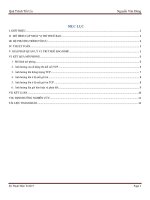
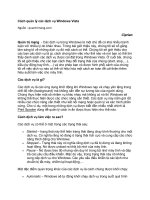

![[ Báo cáo khoa học ] Tối ưu hoá mạng quan trắc động thái nước dưới đất vùng thành phố hồ CHí minh](https://media.store123doc.com/images/document/14/ri/eh/medium_ehf1398177039.jpg)
